Squoosh est un outil de compression d'images en ligne de Google
À mesure que les capacités de caméra des appareils augmentent, la taille des images a généralement augmenté récemment. Et plus la taille de l'image est grande, plus elle est difficile à charger sur les appareils. Mais vous n'avez tout simplement pas besoin d'images en taille réelle à chaque fois. Il existe de nombreuses techniques de compression disponibles qui peuvent réduire ou réduire la taille de vos images sans sacrifier la qualité. Google a lancé un nouvel outil expérimental appelé Squoosh. Il(Squoosh) s'agit d'un puissant outil de compression d'images qui s'exécute directement depuis votre navigateur et peut vous aider à réduire la taille de vos images. Il prend en charge de nombreux encodeurs avancés et modernes tels que MozJPEG et WebP .
Squoosh -(Squoosh – Online Image Compression) Outil de compression d'images en ligne
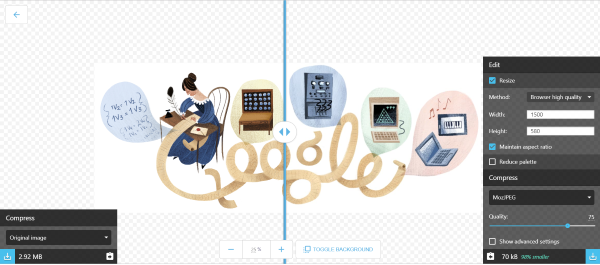
L'application a un objectif simple : accélérer le chargement des images sur les pages Web. Et réduire la taille de l'image est la bonne direction à prendre. L'application fonctionne entièrement à partir du navigateur, même si elle effectue des opérations lourdes en arrière-plan.
L'utilisation de Squoosh(Squoosh) est facile. Vous pouvez télécharger ou simplement faire glisser et déposer une image dans l'application. Ou si vous voulez simplement le tester, vous pouvez choisir l'une des images par défaut disponibles. Une fois l'image téléchargée, vous serez redirigé vers l'écran suivant où vous pourrez régler les options et compresser votre image.
Quelque chose d'unique à Squoosh est qu'il fonctionne en temps réel. Les modifications sont reflétées dès que vous commencez à ajuster les options. Il existe deux volets de prévisualisation identiques afin que vous puissiez comparer votre image avec ses autres variantes compressées/non compressées. Par défaut, le volet de gauche affichera votre image d'origine.
Dans chaque volet, il y a une boîte de dialogue qui vous indiquera la taille réelle de l'image en cours de prévisualisation. Cela vous permet de comparer facilement les tailles entre les deux variantes. L'outil peut également calculer la différence nette en pourcentage de la taille des deux images pour un meilleur sens de la comparaison.
L'outil offre pas mal d'options. Le premier étant le redimensionnement,(resize, ) vous pouvez redimensionner vos images en saisissant de nouvelles dimensions dans les zones de texte qui suivent. Il existe également une option pour conserver les proportions et, en outre, vous pouvez même décider de la méthode de redimensionnement.
La deuxième fonctionnalité offerte par Squoosh est la réduction de la palette. (Reduce palette.)Vous pouvez réduire le nombre de couleurs et ajuster le tramage en fonction de votre image et voir si cela a des effets sur la taille de l'image.
La dernière option offerte par l'outil est le réglage de la qualité. Vous pouvez régler le curseur pour obtenir la qualité souhaitée et la taille d'image parfaite.
Squoosh ne s'arrête pas là ; il y a une case à cocher supplémentaire qui activera les options avancées(Advanced Options) pour vous. Ne(Don) soyez pas surpris si vous obtenez des termes avancés et techniques sous les options avancées. Vous pouvez ajuster les paramètres avancés si vous les comprenez ou simplement laisser l'outil le faire pour vous.
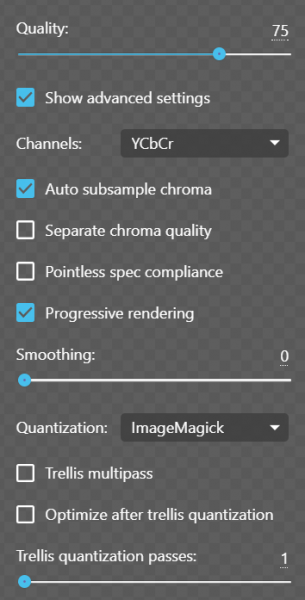
Une fois que vous avez ajusté tous les paramètres, il y a un bouton de téléchargement adjacent à la taille de l'image. Cliquez sur(Click) ce bouton pour télécharger votre image compressée et vous avez terminé.
Squoosh est un excellent outil dans l'ensemble. Vous pouvez l'utiliser pour compresser toutes vos photos avant de les publier n'importe où sur Internet. La taille réduite des images réduit le temps de chargement et améliore l'expérience de navigation globale. De plus, l'outil offre un bon ensemble de fonctionnalités qui en fait un ensemble complet. De plus, l'expérience d'édition en temps réel est quelque chose d'unique et donne à cet outil une nouvelle perspective. Allez ici(Go here)(Go here) pour utiliser Squoosh.
Related posts
Add Search sur Google Images en utilisant Context Menu dans Windows 11/10
Bring Retour View Image and Search par Image Boutons sur Google
Comment rechercher Images par Color en Google
Comment caler et grouper Images dans Google Docs
Comment ajouter Caption à Images dans Google Docs
Comment créer un Video à partir de Image sequence dans Windows 11/10
10 meilleurs thèmes pour Google Chrome Browser
Caesium Image Compressor: Optimize & Compress Images jusqu'à 90%
Comment créer Transparent Image dans Paint.NET sur Windows 10
Comment télécharger Transparent Image or Logo à partir de Canva
Android Fragmentation Definition, Problem, Issue, Chart
Comment ajouter Shadow à Text or Image dans GIMP
Google vs Bing - Trouver la droite search engine pour vous
Comment trouver Similaire Images Online à l'aide de Reverse Image Search
Comment ajouter Mirror Image Effect dans Windows 11/10
Comment faire pivoter le texte dans l'application Web Google Sheets
Voir les images et PDF Docs rapidement via PRIMA Rapid Image Viewer
Comment chèque et Change Image DPI dans Windows 11/10
Comment réparer les images qui ne se chargent pas dans Chrome
HoneyView Review: Fast Image Viewer Software pour Windows 10
